🔥家人们谁懂啊!为啥博主都在狂推 Dynadot?这波必须安利!作为 ICANN 认证的超靠谱域名注册商,简直就是域名界的「省钱省心天花板」!1 刀就能拿下域名,这价格直接卷翻全网!
支付宝付款超丝滑,咱中国用户再也不用为跨国支付头秃!全中文界面超友好,小白也能咔咔操作无压力~最香的是还免费送 SSL 证书,数据加密安全感拉满!
重点来了!不用实名认证!不用填一堆个人信息,注册快到飞起,隐私直接锁死!不管是搞个人博客还是搭企业网站,这波入股不亏,速速码住冲就完事!
注意:
注册时选择英文版或中文版,决定后面能用什么支付
1.英文版:可以选择支付方式:PayPal(贝宝)、Skrill (Moneybookers)、Apple Pay、Money Order/Check、Payoneer、Bank Wire、Crypto、Checking Account等
2.中文版:可以选择支付方式:Alipay(支付宝)、Union Pay(银联)、Crypto(加密货币)
第一步:点击下面官网按钮,进入Dynadot官网
第二步:官网进入后,应该是英文版,这时把网站拉到底部,左下选择语言,选择中文,如下图。

第三步:拉回到网站顶部,找到“登录”点击进入,点击“Create an Account”新用户注册,如下图。

第四步:创建Dynadot账号,如下图,邮箱一定要填写自己的(QQ、163、gmail)等都可以,到时要用邮箱验证。最后点击“创建账户”。



第五步:进入自己的邮箱:点击链接验证,这样账号就能正常使用了。同时跳转到登录页面,自己把刚刚注册账号和密码输入进去登录。如下图


第六步:点击网站的左上角的logo,这样可以返回到网站首页去,如果不知道,点击我提供下面的链接,
第七步:在域名搜索框里输入你想要的域名,域名可以是 字母 或 字母+数字 或 数字等 ,按键盘“确认 Entet”键搜索,如下图。

第八步:我们找到最便宜的域名购买(域名都是按年购买的)或找自己喜欢的域名后缀购买,点击蓝色的购物图标加入购物车就行了,如下图。

第九步:正常是会弹出结算的页面,如果不弹出来,就拉到网站顶部,右上角找到“购物车图标”点击,再点击“View Cart”去结算。

第十步:确认页面,如下图,没有问题点击”Checkout“去结算。如果域名多了或不喜欢,都可以点击删除,同时去搜索自己喜欢的域名加入购物车即可。

第十一步:选择支付宝付款,去结算,如下图。

第十二步:跳出如下图页面,可以直接点击付款跳到支付宝二维码页面扫描支付(也可以直接登录支付宝账号付款)或复制下面付款链接,去浏览器新窗口打开付款,还可以复制链接去支付宝APP打开付款。

第十三步:付款后,会跳到后台去。如果不跳到后台,请看如下图,这里我们要设置域名了。

第十四步:点击→我的域名→管理域名→点击我的购买的域名,如下图。

第十五步:如下图,拉下来找到设置功能,DNS设置→右侧左三角进入。

第十六步:弹出设置页面,常用就两个
1.服务器(Name Servers),这一选项,主要把域名托管在别的平台上,比如我想给网站加速,这时我们就会用到cloudflare平台, 这时我们把域名托管在cloudflare平台上,它会给我们分配的两个 Cloudflare 名称服务器,我们复制添加到dynadot里的DNS设置→服务器上添加并保存。
这样我们就把域名托管到Cloudflare平台上,这时在原dynadot设置是没有用的,要在cloudflare平台设置 了。如下图1就是Cloudflare分配的两个名称服务器。图2是dynadot设置名称服务器,这样直接把域名托管到别的平台上去。
注:后面博主会用这个功能+Cloudflare平台来做魔法(梯子)的教程。这样大家可以使用来访问全球网站和应用。


2.Dynadot DNS的选项,主要解析绑定用的,我们做网站、APP、小程序等,都是在这里解析域名绑定到指定服务器IP,这样我们就可以通过解析的域名来访问我们的网站等,如下图。
注:当我们使用这个选项时,如果是使用我们自己的空间服务器的,当选项1.服务器(Name Servers)里有设置时,一定要删除,这样在这里设置才可以生效,因每个域名平台不一样,设置还不一样,这里不过多解释。

第十七步:SSL(网络安全协议加密),一般应该在应用上才使用到,比如网站、APP、小程序等,如下图

当点击“解锁账户”时会弹出如下图,叫你输入一个PIN码,也就是在你注册账号完后跳转到后台时,会叫你设置,如果当时你没有设置。在这里弹出来会让你先设置一个4位数字的PIN码,这个码一定要记住,后面只要出现“解锁账号”都会用到这个PIN码。

当进入后,就可以设置你的SSL证书了。

总结:整体来说不难,只是文章看起来比较长,大家只要按博主的步骤来,一定会成功。整篇文章只有注册、购买、设置三部分,在设置这块要看你使用什么功能才去设置,不是说都要按文章里说到的都去设置,有什么问题可以联系博主。
自由仓库原创文章。发布者:libredepot,转载请注明出处:https://www.libredepot.top/1855.html